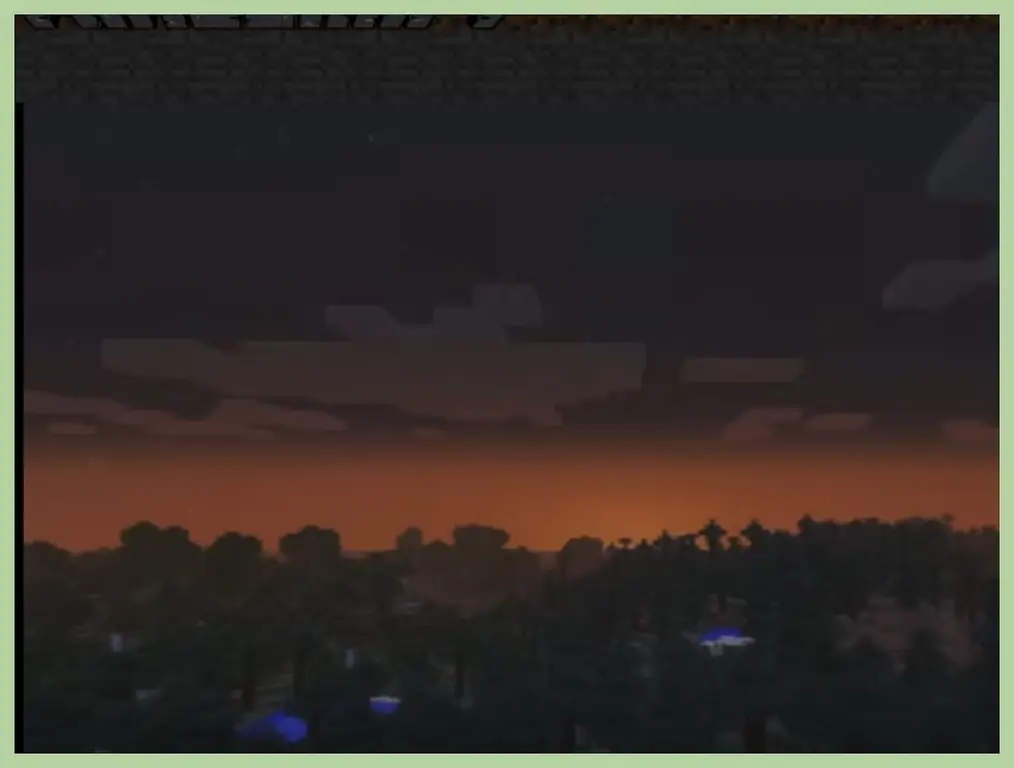Pixelmon - это мод для Minecraft, который объединяет персонажей покемонов с традиционным игровым процессом Minecraft. Pixelmon версий 1.6.2 и 1.6.4 добавляет более 100 персонажей покемонов и более 500 атак в ваш мир Minecraft и может быть установлен с помощью Minecraft Forge.
Шаги
Часть 1 из 3: Установка Minecraft Forge
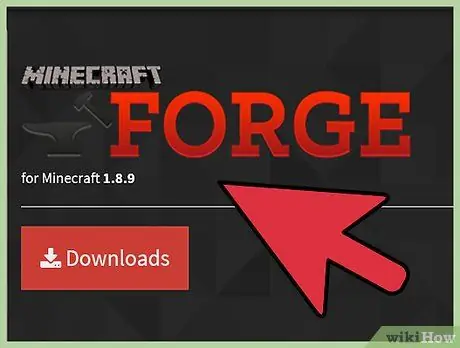
Шаг 1. Перейдите на страницу загрузок Minecraft Forge по адресу
Minecraft Forge, также известная как Forge Mod Loader (FML), - это программа, которая позволяет устанавливать пользовательские моды в Minecraft.
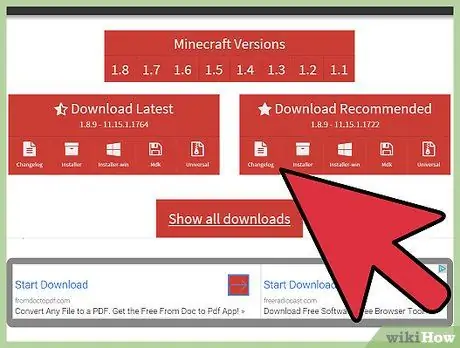
Шаг 2. Нажмите «Установщик» рядом с вашей текущей версией Minecraft
Перейдите на веб-сайт Minecraft по адресу https://minecraft.net/ и выберите вариант покупки игры и зарегистрируйте учетную запись, если у вас еще нет Minecraft. Pixelmon - это мод для Minecraft, который можно установить только в том случае, если у вас уже есть Minecraft
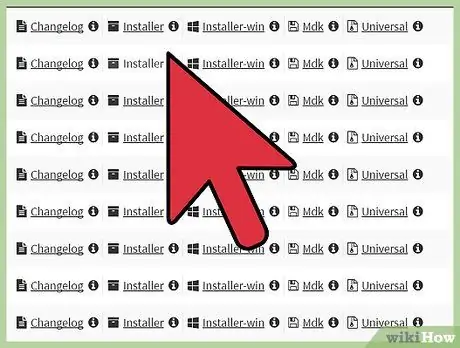
Шаг 3. Следуйте инструкциям на экране, чтобы загрузить файл.jar для Minecraft Forge
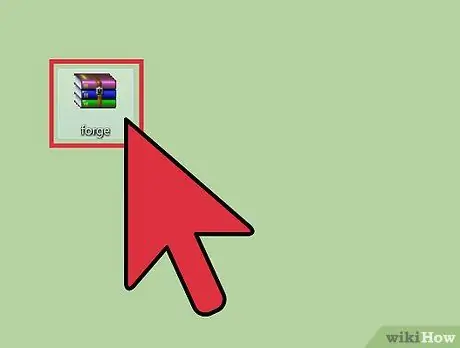
Шаг 4. Дважды щелкните файл.jar и выберите «Установить клиент»
”
Щелкните правой кнопкой мыши файл.jar и выберите «Открыть с помощью Java», если вашему компьютеру с Windows не удается открыть файл автоматически
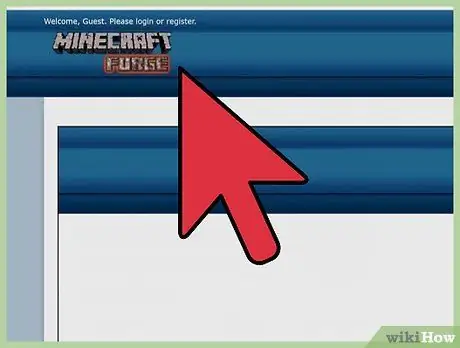
Шаг 5. Следуйте оставшимся инструкциям на экране, чтобы завершить установку Minecraft Forge
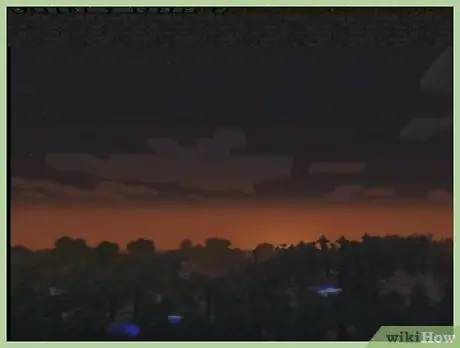
Шаг 6. Запустите Minecraft, затем выберите «Forge» на экране запуска Minecraft
Теперь вы готовы установить Pixelmon с помощью Forge.
Часть 2 из 3: Установка Pixelmon 1.6.2 и 1.6.4
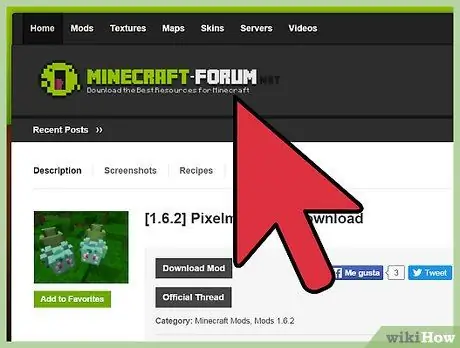
Шаг 1. Запустите ваш Интернет-браузер и найдите мод Pixelmon, который вы хотите установить
Pixelmon версий 1.6.2 и 1.6.4 размещены на нескольких сайтах в Интернете, включая форумы Minecraft и фан-сайты. Например, вы можете загрузить 1.6.2 с сайта Minecraft-Forum по адресу https://minecraft-forum.net/minecraft-mods-downloads/1-6-2-pixelmon-mod-download/ или загрузить оба 1.6. 2 и 1.6.4 с сайта File-Minecraft по адресу
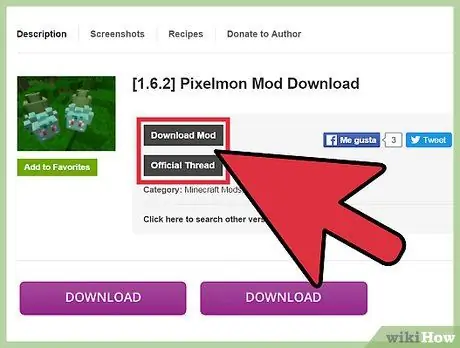
Шаг 2. Выберите вариант загрузки нужной версии Pixelmon на свой компьютер
Все файлы мода Pixelmon будут в формате.jar.
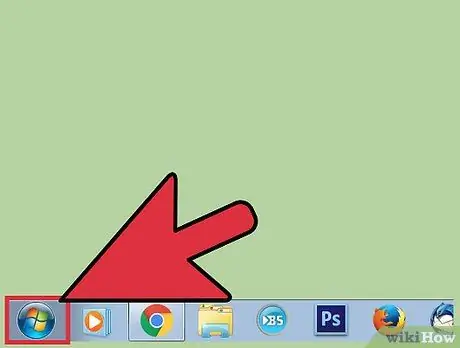
Шаг 3. Щелкните на рабочем столе Windows и нажмите «Пуск»
”
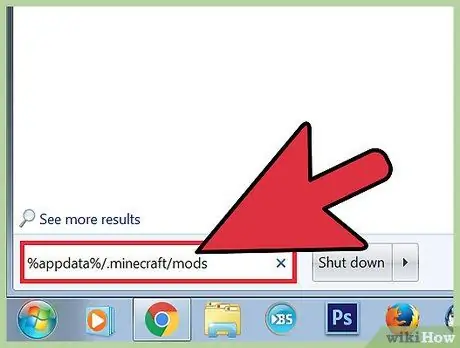
Шаг 4. Введите «% appdata% /. Minecraft / mods» в строку поиска меню «Пуск» и нажмите «Enter»
” Это папка Minecraft на вашем компьютере, в которую нужно переместить все моды, включая Pixelmon.
Найдите «% appdata% /. Minecraft», если нет папки «mods», затем выберите вариант создания папки «mods». Моды Pixelmon будут работать только при сохранении в папке «mods»
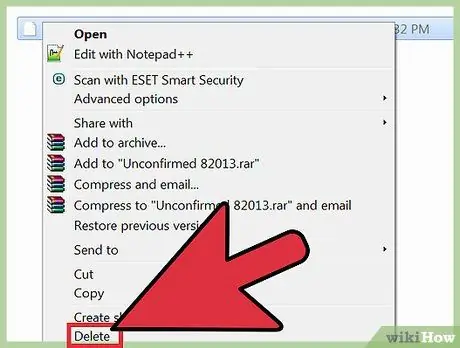
Шаг 5. Удалите все существующие моды из папки модов
Pixelmon 1.6.2 и 1.6.4 будут конфликтовать со всеми другими модами, сохраненными в этой папке.
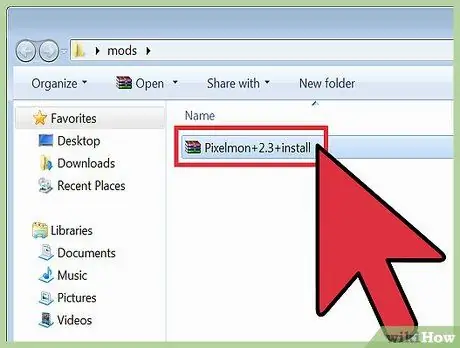
Шаг 6. Щелкните и перетащите файл Pixelmon 1.6.2 или 1.6.4.jar в папку «mods» Minecraft
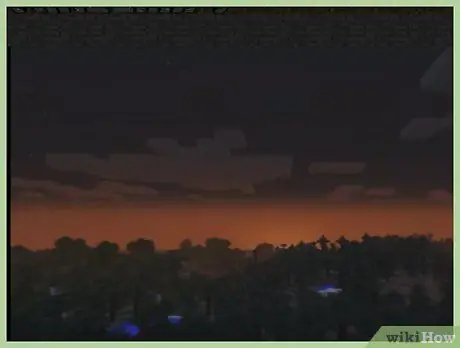
Шаг 7. Закройте и снова откройте текущий сеанс Minecraft
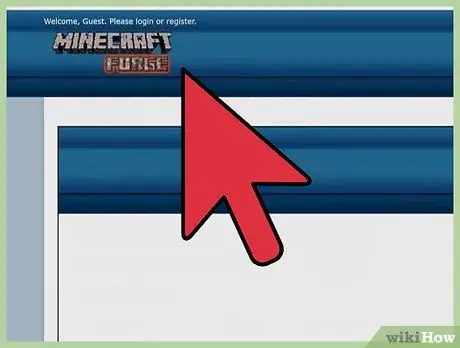
Шаг 8. Выберите «Forge» в раскрывающемся меню профиля на экране Minecraft Launcher
Pixelmon теперь загрузится и интегрируется с Minecraft.
Часть 3 из 3: Устранение неполадок
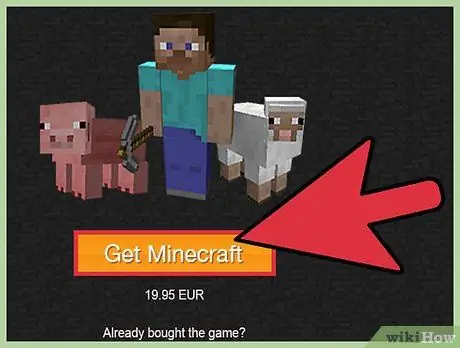
Шаг 1. Обновите Minecraft до последней версии, если у вас возникли проблемы с установкой Minecraft Forge
В некоторых случаях у вас могут возникнуть проблемы с установкой Forge, если вы используете устаревшую версию Minecraft.
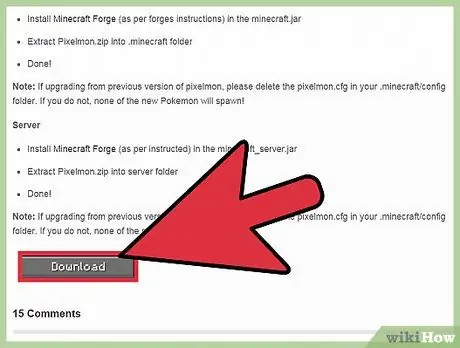
Шаг 2. Попробуйте установить Pixelmon 1.6.2 или 1.6.4 из другого источника, если первый загруженный файл.jar не работает в Forge
Моды Pixelmon разрабатываются фанатами и третьими сторонами вне Minecraft, и их работа не всегда гарантирована.
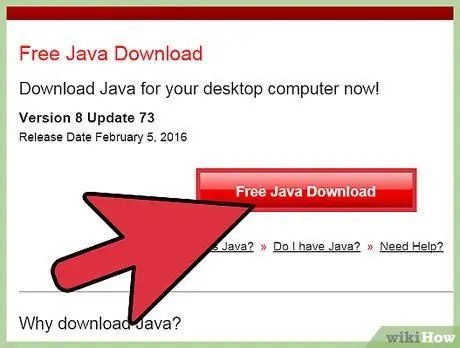
Шаг 3. Попробуйте обновить Java на вашем компьютере, если Minecraft продолжает постоянно вылетать или отображать пустой экран после установки Forge и запуска модов
Устаревшие версии Java могут вызвать проблемы Forge и Minecraft после установки модов.
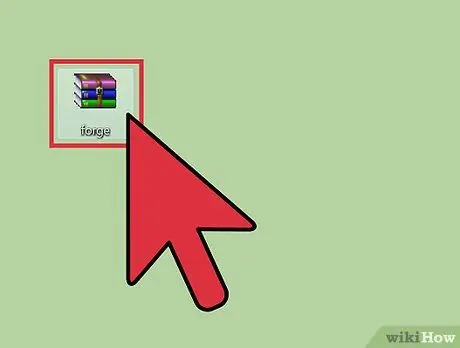
Шаг 4. Повторите все шаги, описанные в первом методе, чтобы переустановить Minecraft Forge, если профиль Forge недоступен на экране запуска
Это означает, что Forge не был правильно установлен во время вашей первой попытки.
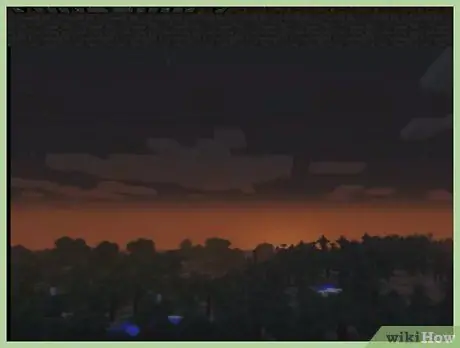
Шаг 5. Запустите Minecraft хотя бы один раз перед установкой Forge, если профиль Forge не отображается в меню запуска
В некоторых случаях Minecraft может не распознавать Forge, если вы еще не вошли в Minecraft.